Centos系统Shell命令行安装vmware tools的方法

VMware Tools包含了VM虚拟机的驱动程序,如果不安装,将无法支持到最新的VMware虚拟硬件(如VMxnet3 10Gb网卡等),那么该美云云主机和美云VPS产品如何在Centos系统中安装VMware Tools呢?希望本教程能给大家有所帮助。
首先进入美云WEB控制台(vps.xunmeinet.com)将VMware Tools放入光驱。登录后点“虚拟机和模板 ”,再用鼠标右键点到您的虚拟机,再点“配置”,再选择“安装/升级 VMware Tools”。如下图:
”,再用鼠标右键点到您的虚拟机,再点“配置”,再选择“安装/升级 VMware Tools”。如下图:
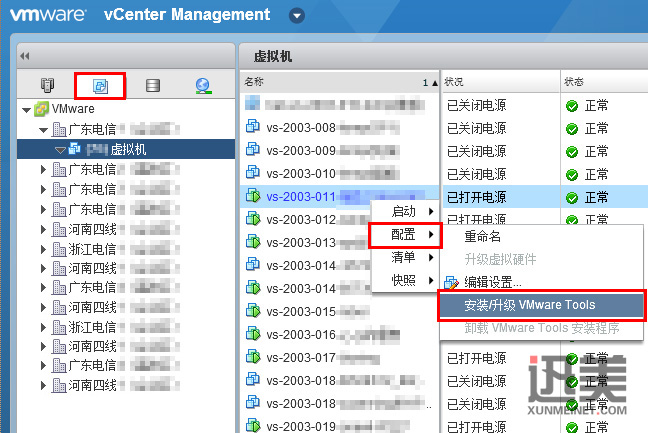
然后用鼠标左键点您的虚拟机名字,再点“启动控制台”,进入命令行操作界面。当然,您也可以用SSH软件连上Shell命令行界面。
1,挂在光驱
在Linux中建立一个挂载点(也就是一个目录)
mkdir /mnt/cdrom
挂载光驱
mount -t iso9660 /dev/cdrom /mnt/cdrom
2,复制文件到root
cd /mnt/cdrom
cp VMwareTools-7.8.4-126130.tar.gz /root
3,进入root文件夹解压缩VMwareTools-7.8.4-126130.tar.gz文件
cd /root
tar zxvf VMwareTools-7.8.4-126130.tar.gz
4,进入解压缩目录
cd vmware-tools-distrib
5,执行安装vmware tools
./vmware-install.pl
由此执行安装,在安装的过程中会有几次提示,每次均直接按回车即可。大约2-3分钟完成安装过程,由此VM虚拟机的驱动安装完成。
注意:安装完成后,您仍然无法看到网卡配置文件ifcfg-eth0,输入命令reboot重启一下服务器即可。重启完成后,进入/etc/sysconfig/network-scripts目录,即可看到网卡配置文件ifcfg-eth0,在文件中配置上IP地址、掩码、网关、DNS即可使用。
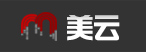


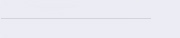

 售前03(1438945037)
售前03(1438945037)